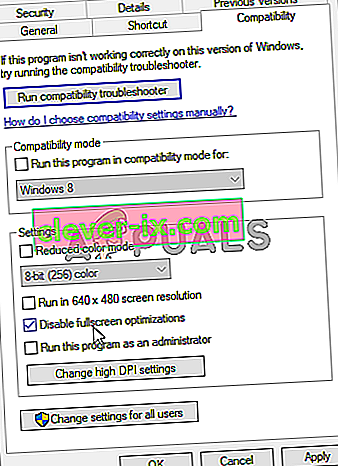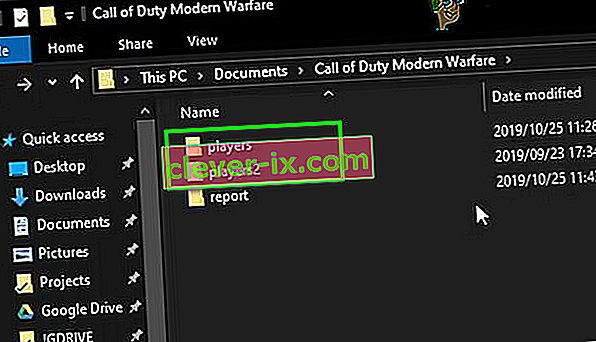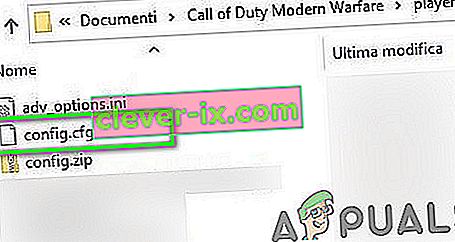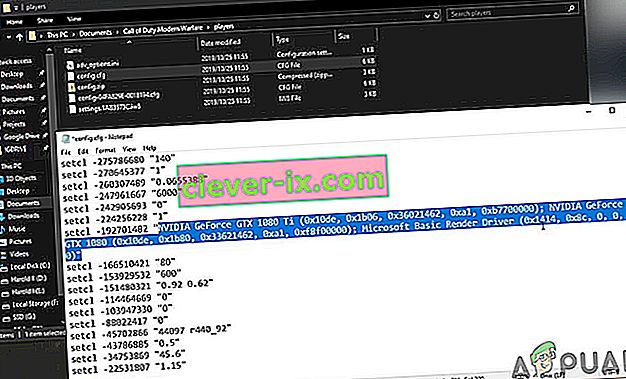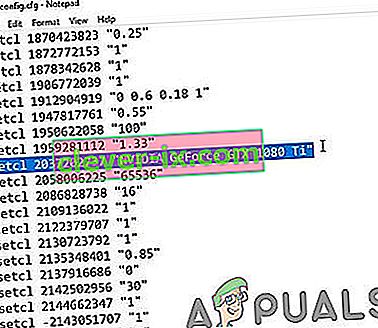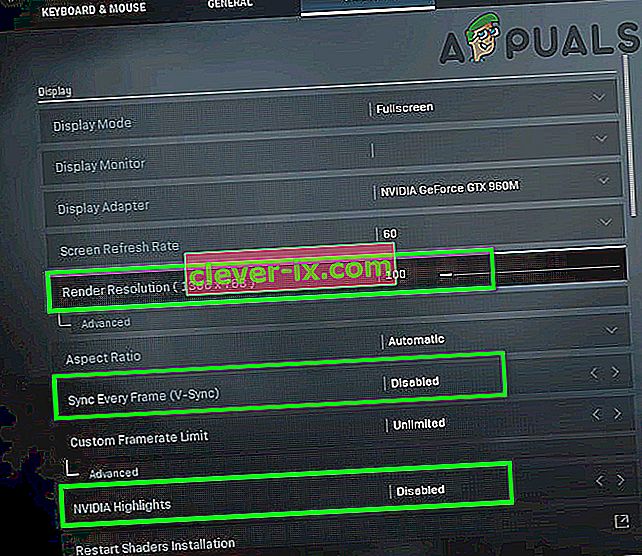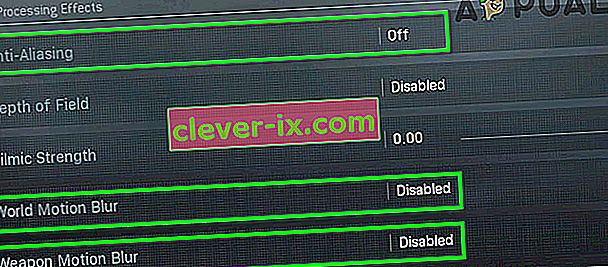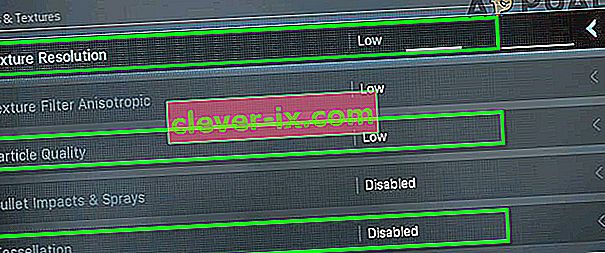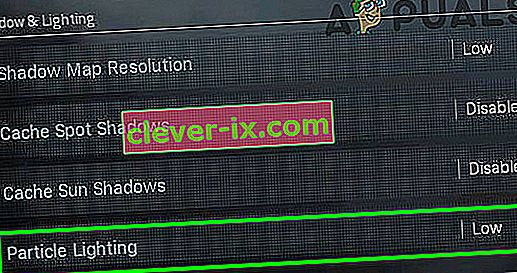Qualsiasi variante di Call of Duty può generare l' errore di sviluppo 6065 a causa di Windows e driver di sistema obsoleti e file di gioco corrotti. Se stai giocando con le impostazioni grafiche massime del tuo sistema, potrebbe anche apparire il messaggio di errore.
Quando l'utente incontra l'errore Dev 6065, il gioco va in crash e lancia il messaggio " DirectX ha riscontrato un errore irreversibile: Dev Error 6065 ".

Di seguito sono riportati alcuni passaggi comuni che possono aiutare a risolvere il problema prima di procedere con le soluzioni specifiche.
- Riavvia il tuo sistema.
- Apri il gioco e avvia il programma di avvio come amministratore .
- Se si utilizza più di uno schermo, provare a utilizzare uno schermo .
- Assicurati che i driver di Windows e di sistema siano aggiornati .
- Reinstallare DirectX.
- Disattiva il tuo antivirus e disattiva il firewall per verificare se stanno creando il problema.
- Disinstallare e reinstallare il driver grafico .
- Prova ad abbassare la velocità di clock del tuo sistema. Overclock: una guida per principianti e come overclockare la GPU sono buone risorse per avere un'idea dell'overclock.
- Disattiva tutte le applicazioni di monitoraggio delle prestazioni come MSI Afterburn e programmi con funzionalità di sovrapposizione come GeForce Experience di Nvidia. Puoi anche eseguire un avvio pulito del sistema per verificare se qualsiasi altra applicazione sta creando il problema.
Per risolvere l'errore dev 6065, segui le soluzioni indicate di seguito.
Soluzione 1: disabilitare G-Sync (utenti di schede NVIDIA)
La funzione G-Sync viene utilizzata per eliminare lo strappo dello schermo che può verificarsi quando la tua GPU ha lanciato così tanti frame che non possono essere gestiti dall'unità di visualizzazione del tuo sistema. Sebbene G-Sync abbia i suoi vantaggi, può causare molti errori di gioco incluso l'errore dev 6065. In tal caso, disabilitare il G-sync potrebbe risolvere il problema.
- Esci dal gioco.
- Apri il tuo pannello di controllo NVIDIA .
- Nel riquadro sinistro della finestra del pannello di controllo NVIDIA, espandere l' opzione Display , quindi fare clic su Configura G-Sync .
- Nel riquadro destro della finestra, deseleziona l'opzione Abilita G-Sync .

- Ora riavvia Call of Duty e controlla se è chiaro l'errore di sviluppo 6065.
Soluzione 2: disabilitare le ottimizzazioni a schermo intero
Windows 10 ha una funzione di " Ottimizzazione a schermo intero ", che consente a Windows di ottimizzare le prestazioni e la qualità video delle applicazioni e dei giochi quando vengono avviati in modalità a schermo intero. Tuttavia, questa modalità ha una storia nota per creare molti problemi di gioco. Lo stesso potrebbe essere il caso dell'errore di sviluppo 6065. Per escluderlo, disabilitare " Ottimizzazione a schermo intero " potrebbe risolvere il problema.
Esci dal gioco e termina tutti i suoi processi in esecuzione tramite il task manager. A titolo illustrativo, discuteremo il processo per il client Blizzard.
- Avvia il client Blizzard Battle.net.
- Nel riquadro destro della finestra, individua e fai clic sull'icona di Call of Duty .
- Nel menu del gioco, fai clic sul menu a discesa Opzioni e quindi su Mostra in Explorer .

- Ora nella cartella di installazione del gioco, trova il file exe del gioco. Quindi fai clic destro su di esso e seleziona Proprietà .
- Quindi vai alla scheda Compatibilità della finestra Proprietà.
- Seleziona la casella di controllo " Disabilita ottimizzazioni a schermo intero ", quindi fai clic su Applica / OK per salvare le modifiche.
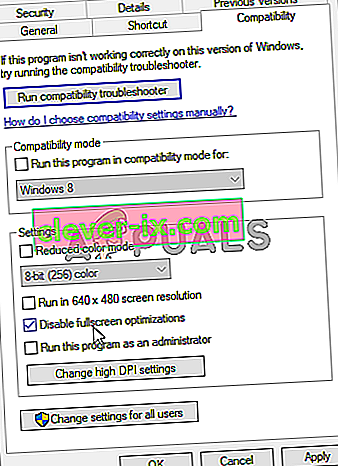
- Ora avvia il gioco e controlla se funziona correttamente.
Soluzione 3: modifiche con la cartella Call of Duty
Call of Duty salva diversi file di configurazione del gioco nella cartella Players e Players 2 (entrambe le cartelle si trovano all'interno della cartella Call of Duty). Se le configurazioni sbagliate stanno causando l'errore 6065, rinominare queste due cartelle potrebbe risolvere il problema poiché al riavvio del gioco, queste due cartelle verranno ricreate con le configurazioni predefinite.
- Esci dal gioco ed elimina tutti i suoi processi correlati tramite Task Manager.
- Ora apri Esplora file e vai alla cartella dei documenti Call of duty . Di solito, si trova sul seguente percorso:
Documenti \ Call of Duty (la tua variante del gioco) \
- Ora trova e rinomina le cartelle Giocatori e Giocatori 2 .
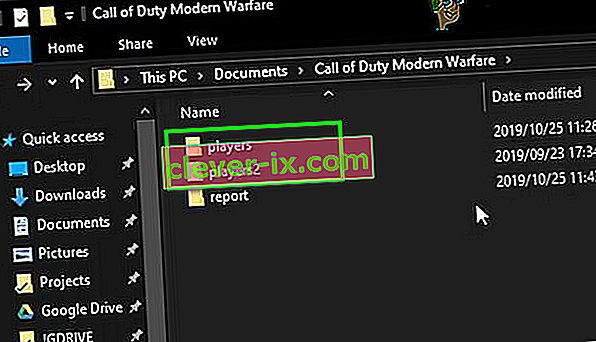
- Quindi riavvia il gioco e controlla se funziona correttamente.
- In caso contrario, esci dal gioco.
- Ora apri di nuovo la cartella dei documenti di Call of Duty (come menzionato nel passaggio 2) e copia tutto il suo contenuto in un luogo più sicuro.
- Dopo aver copiato il contenuto della cartella Call of Duty, elimina tutto il suo contenuto .
- Ora riavvia il gioco e controlla se funziona correttamente.
Soluzione 4: scansiona e ripara i file di gioco di Call of Duty
Se i file di gioco sono danneggiati, sei incline ad affrontare diversi tipi di problemi, incluso l'errore di sviluppo 6065. In tal caso, l'utilizzo della funzionalità incorporata del programma di avvio per scansionare e riparare i file di gioco potrebbe risolvere il problema. A titolo illustrativo, discuteremo il processo per il client Blizzard, puoi seguire le istruzioni secondo il tuo client di gioco.
- Avvia l' app Blizzard .
- Nel riquadro sinistro dell'interfaccia dell'app, fai clic sull'icona di Call of Duty .
- Nella pagina del gioco, fai clic sul menu a discesa Opzioni e quindi nel menu contestuale, fai clic sul pulsante Scansiona e ripristina .

- Quindi fare clic su Inizia scansione .
- Ora i file del gioco verranno scansionati e i file di gioco mancanti / danneggiati (se presenti) verranno scaricati di nuovo
- Dopo il completamento del processo di scansione e riparazione, riavvia il gioco e controlla se funziona correttamente.
Soluzione 5: modifiche con la scheda grafica e il relativo driver
L'errata configurazione della scheda grafica e dei suoi driver può causare molti problemi di gioco / sistema, incluso l'errore dev 6065. Per superare dev 6065, segui le modifiche sotto menzionate.
Disabilita scheda grafica aggiuntiva
Se il tuo sistema ha più di una scheda grafica, disabilitare quella integrata potrebbe risolvere il problema.
- Esci dal gioco.
- Disabilitare la scheda grafica integrata utilizzando l'accesso come amministratore.
- Dopo aver disabilitato la scheda grafica, avvia il gioco e controlla se funziona correttamente.
Ripristina i driver grafici
Se l'errore di sviluppo 6065 ha iniziato a verificarsi subito dopo l'aggiornamento del driver della scheda grafica, il ripristino del driver grafico a una versione precedente potrebbe risolvere il problema.
- Esci dal gioco e dal pannello di controllo della scheda grafica.
- Ripristina i driver NVIDIA a una versione stabile precedente. Se stai usando un'altra marca, le istruzioni saranno quasi le stesse.
- Dopo aver installato la versione precedente del driver grafico, avvia il gioco e controlla se funziona correttamente.
Copia il nome della scheda grafica nel file Config.cfg
Il file Config.cfg viene utilizzato dal gioco per caricare le sue configurazioni durante l'avvio. Se ha voci in conflitto per la tua scheda grafica, può causare l'errore di sviluppo 6065. In tal caso, rimuovere il conflitto dalle voci potrebbe risolvere il problema.
- Esci dal gioco.
- Apri la cartella Giocatori di Call of Duty come menzionato nella soluzione 9.
- Ora apri il file Config.cfg con il blocco note.
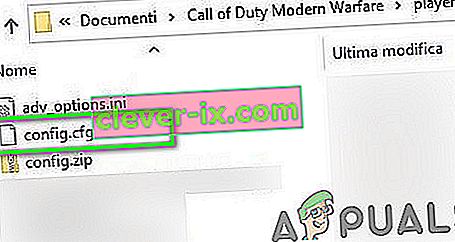
- Quindi scorri verso il basso fino alla fine del file. Qui troverai il nome della tua scheda grafica . Nella foto, viene mostrato come NVIDIA GeForce GTX 1080 Ti (0x10de e blah blah).
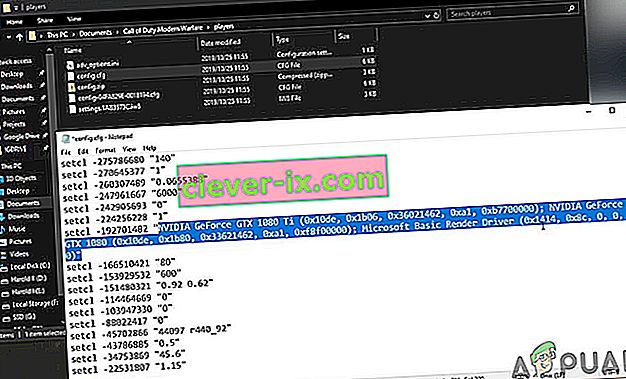
- Copia il nome fino all'inizio della parentesi. Ad esempio, dovresti copiare GeForce GTX 1080 Ti per l'immagine sopra menzionata.
- Ora inizia a scorrere fino all'inizio del file e ovunque vedi il nome della tua scheda grafica o solo della scheda grafica, sostituiscilo con il nome copiato della tua scheda grafica (non modificare i valori di setc1 e dei numeri, sostituisci semplicemente la scheda grafica parte).
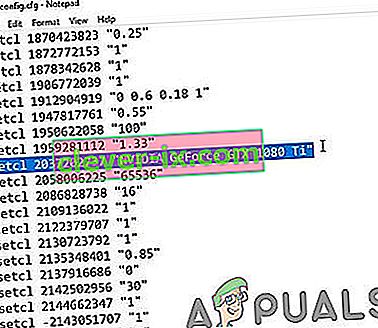
- Ora salva le modifiche ed esci dal file.
- Ora riavvia il gioco e controlla se è chiaro l'errore di sviluppo 6065.
Soluzione 6: modifica le impostazioni del gioco
Call of Duty può essere estremamente instabile se stai giocando con le impostazioni grafiche massime del tuo sistema e quindi causa l'errore di sviluppo 6065. In tal caso, prova a eseguire il gioco con le impostazioni predefinite o applica le impostazioni indicate di seguito. Ma come applicare le impostazioni se stai riscontrando l'errore di sviluppo 6065 all'avvio del gioco? Per superarlo, ti verrà richiesto di avviare il gioco in modalità provvisoria. Ti verrà data la possibilità di avviare il gioco in modalità provvisoria quando il gioco si arresta in modo anomalo e riavvii il gioco. Quando viene richiesto di avviare il gioco in modalità provvisoria, fare clic su sì.

- Avvia il gioco e apri le opzioni di gioco e apporta le seguenti modifiche alle tue impostazioni
- Risoluzione (scheda grafica): 1920 x 1080
- Risoluzione di rendering (scheda Grafica): 100
- Sincronizza ogni fotogramma / Sincronizzazione verticale (scheda Grafica): disabilitato
- Nvidia Highlights (scheda Grafica): disabilitato
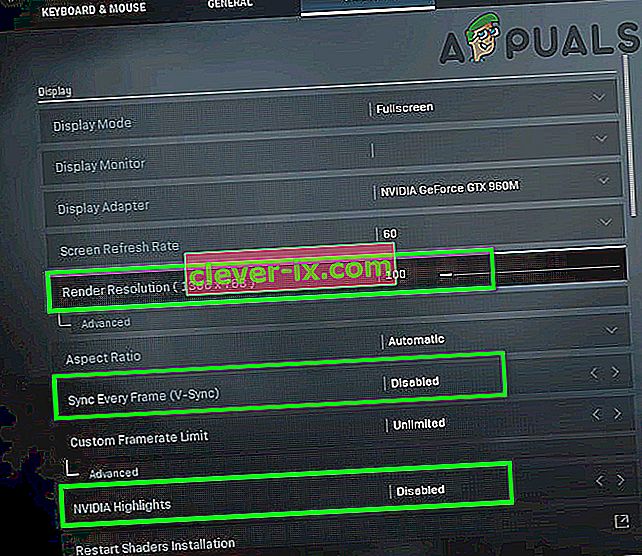
- Modalità di visualizzazione (scheda Grafica): schermo intero senza bordi

- Risoluzione mappa delle ombre (scheda Grafica): Normale
- Cache Spot Shadows (scheda Grafica): disabilitato
- Cache Sun Shadows (scheda Grafica): disabilitato
- Ray tracing (Shadow & Lighting): Disabled

- Anti-aliasing (effetti di post-elaborazione / impostazioni globali): disabilitato
- World Motion Blur (scheda Grafica): disabilitato
- Blur movimento arma (scheda Grafica): disabilitato
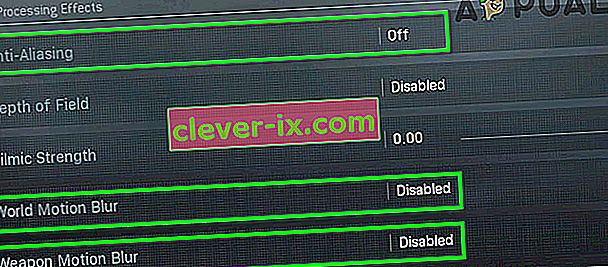
- Risoluzione texture (scheda Grafica): Normale (qualsiasi cosa sopra Normale genererà l'errore di sviluppo 6065).
- Tessellazione (Impostazioni globali): disabilitata
- Qualità delle particelle (sezione Texture della scheda Grafica): bassa
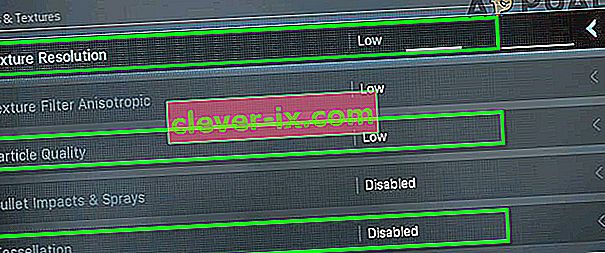
- Illuminazione delle particelle (sezione Ombre e Illuminazione della scheda Grafica): bassa
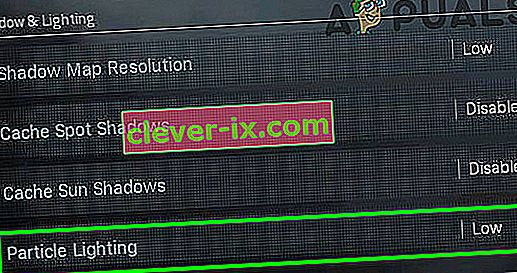
- Crossplay (scheda Account): disabilitato

- Latenza del server (sezione Telemetria della scheda Generale): abilitata

Se il problema persiste, prova con la risoluzione della trama impostata su "bassa", la frequenza dei fotogrammi impostata su 60, la risoluzione della mappa delle ombre impostata su bassa.
Soluzione 7: reinstallare il gioco
Se finora nulla ha funzionato per te, allora è il momento di disinstallare e reinstallare il gioco (tenendo in considerazione le dimensioni del download e il tempo impiegato, non è un passaggio piacevole per i giocatori, ma potresti doverlo fare). Puoi seguire le istruzioni come per la tua piattaforma, per l'illustrazione discuteremo il processo dell'app Blizzard.
- Avvia l'app Blizzard e, nel riquadro di sinistra, fai clic sull'icona di Call of Duty .
- Fare clic su Opzioni e nel menu a discesa, fare clic su Disinstalla gioco

- Ora segui le istruzioni sullo schermo per completare il processo di disinstallazione.
- Quindi riavvia il sistema.
- Ora avvia l'app Blizzard e installa Call of Duty.
- Dopo il completamento del processo di installazione, avvia e gioca.